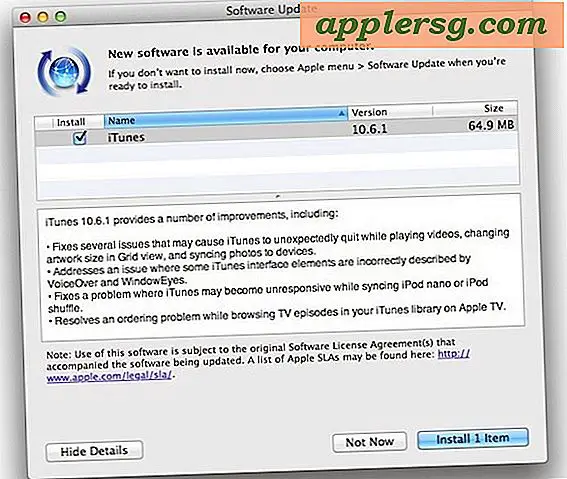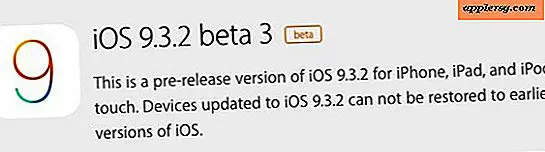Så här synkroniserar du en iPhone till en ny dator utan att förlora data

Det enklaste sättet att synkronisera en iPhone till en ny Mac eller Windows PC är att överföra alla iPhone-filer och säkerhetskopior från den gamla datorn till den nya. Nödvändiga data lagras på flera olika platser, och vi täcker vilka filer och var de går för både Mac OS X och Windows.
Några snabba anteckningar:
- Om du bara vill synkronisera och inte oroa dig för innehåll, är / MobileSync / Backup / Directory allt du behöver kopiera över
- Om du vill synkronisera musik och video smärtfritt måste du överföra över den eventuellt stora iTunes-mappen
- Med ett lokalt nätverk är det oftast snabbaste sättet att flytta de nödvändiga filerna, men det går också bra att kopiera dem till en USB-enhet, DVD, hårddisk etc.
Den här guiden riktar sig till iPhone-användare, men det skulle också fungera med en iPad eller iPod touch.
Synkronisera en iPhone med en ny Mac genom att kopiera synkroniseringsdata
- Avsluta iTunes på båda Mac-skivorna och koppla från iPhone från båda Mac-datorerna
- Öppna hemmappen och kopiera iTunes-katalogen från den gamla datorn till den nya, som finns på:
- Öppna nu användarbibliotekskatalogen och kopiera säkerhetskopiorna från den gamla datorn till den nya, som finns på:
- För att vara säker på allt är i ordning, kopiera även iTunes Preferences-filer:
- Anslut nu iPhone till den nya Mac, starta iTunes, bekräfta att allt är i ordning och godkänn den nya datorn
~/Music/iTunes
~/Library/Application Support/MobileSync/
~/Library/Preferences/com.apple.iTunes.plist

Du bör även kunna synkronisera från en gammal dator eller en Mac till en ny PC / Mac om du använder delning mellan Mac och Windows för att kopiera mapparna iTunes och Backup och placera dem på lämpliga platser.
Synkronisera en iPhone med en ny Windows-dator
Anvisningarna är i princip desamma som ovan, men de filer och mappar du vill kopiera finns på olika platser. För Windows 7-användare vill du kopiera följande kataloger och deras innehåll från den gamla datorn till den nya datorn:
C:\Users\USERNAME\Music\iTunes
C:\Users\USERNAME\AppData\Roaming\Apple Computer\MobileSync\
C:\Users\USERNAME\AppData\Roaming\Apple Computer\Preferences\
Byt ut "USERNAME" med användarens kontonamn, självklart. Äldre versioner av Windows har iPhone-säkerhetskopior på följande plats istället:
C:\Documents and Settings\USER\Application Data\Apple Computer\MobileSync\Backup
Starta nu iTunes och anslut iPhone och det ska synkronisera som vanligt. Gå vidare och godkänn iTunes med den nya datorn också.
Varför behövs denna process innan du synkroniserar iOS till en ny dator?
För att uttrycka det enkelt, eftersom data är tänkt att gå från datorn till iPhone, inte från iPhone till en dator med iTunes. Allt detta görs lite bättre för iCloud-användare, men du behöver fortfarande dessa kataloger kopieras innan du kan använda Wi-Fi-synkronisering och synkroniseras felfritt till en ny maskin utan att förlora data.
Som du nämnde tidigare, om du bara vill snabbt synkronisera en ny iPhone, behöver du bara kopiera säkerhetskopian, men för att behålla allt annat iTunes-innehåll, musik och inställningar, vill du kopiera allt över.